Event Designerを使用して、イベント監視の条件定義をCSVファイル形式で簡単に変更することができます。
大量定義の一括変更、検索を行う場合や、定義の変更前後を比較して定義内容の整合性の確認を行う場合に使用します。
また、Event Designerは、Systemwalker Centric Manager がインストールされていない環境でも動作するため、効率的に作業することができます。
イベント監視の条件定義をEvent Designerで変更/参照する場合、Microsoft(R) Excelが必要です。インストールが必要なソフトウェアについては、“Systemwalker Centric Manager 解説書”で、“関連ソフトウェア資源”の“イベント監視の条件定義”を参照してください。
Microsoft(R) Excelのマクロ機能を使用して、以下の変更・確認ができます。
CSVファイルの変更
イベント監視のCSV出力コマンド(aoseacsv)で作成したCSVファイルおよびポリシー情報の移出コマンド(mppolcollect)で作成したCSVファイル(P_MpAosf_evtact.csv)を簡単に変更できます。ポリシー情報移出コマンド(mppolcollect)およびイベント監視の条件定義出力ファイルの詳細については、“Systemwalker Centric Manager リファレンスマニュアル”を参照してください。
また、イベントコリレーション定義のCSV出力コマンド(mpaoscrcsv)で作成したCSVファイルも使用することができます。
イベントコリレーション定義のCSV出力コマンド(mpaoscrcsv)の詳細については、“Systemwalker Centric Manager リファレンスマニュアル”を参照してください。
Event Designerで参照/変更できるイベント監視の条件定義は、定義ファイルのバージョンが以下のファイルです。
V2.00
V2.50
V3.00
V3.50
定義の比較
変更後の定義内容を、変更前の定義内容や、別の定義ファイルの内容と比較できます。
また、定義変更前の定義と発生イベントが一致する行と、定義変更後の定義と発生イベントが一致する行とを比較し、定義変更によりイベントが一致する行がどのように変わったかを確認できます。
定義内容の確認
簡易チェックツールを呼び出して、イベントが定義した行と一致するかを確認できます。
Event Designerを利用する場合は、“イベント監視の条件定義を確認する”の手順の代わりにEvent Designerから呼び出せるチェックツールを利用することで、確認作業を簡略化することが可能です。詳細は、Event Designerに添付されている“Event Designer操作手引書”を参照してください。
定義の印刷
定義をそのまま印刷し、設計や管理に使用できます。
イベント監視の条件定義CSVファイルを変更・確認する手順
Event Designerをインストールします
注意
Server Core環境の場合
Event Designerは、Server Core環境では利用できません。
Systemwalker Centric Manager のセットアップ画面を起動します。
ローカルインストールを行う場合はDVDから、ネットワークインストールで行う場合は、ネットワーク接続したドライブからインストールコマンドを実行します。
DVDまたはネットワーク接続ドライブ\swsetup.exe
→セットアップ画面が表示されます。
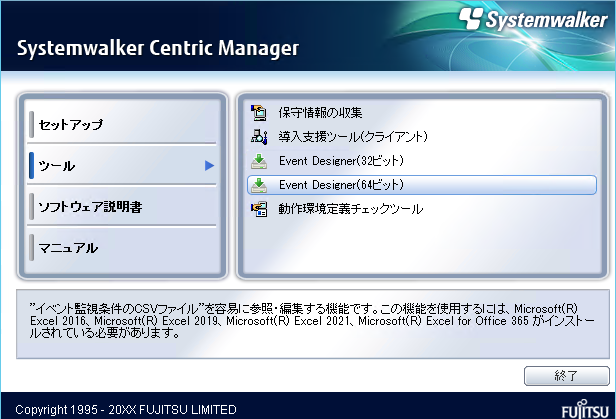
[ツール]の[Event Designer (32ビット)]または[Event Designer (64ビット)]を起動します。
→[ようこそ]画面が表示されます。
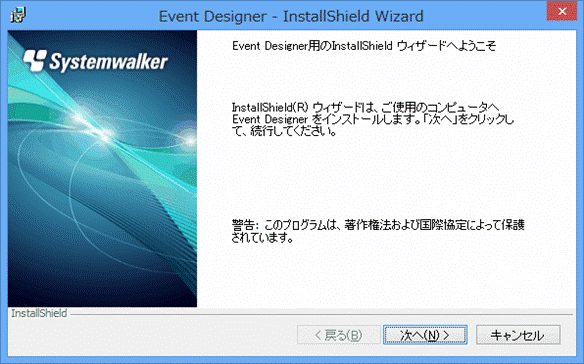
注意
選択するEvent Designerについて
Event Designerを利用する環境のMicrosoft Excelのビット数に合わせてEvent Designerを選択してください。
Systemwalker Centric Manager V15.3.0以前のEvent Designerがインストールされている場合は、古いEvent Designerをアンインストール後にインストールしてください。
[次へ]をクリックします。
→[インストール先のフォルダ]指定画面が表示されます。
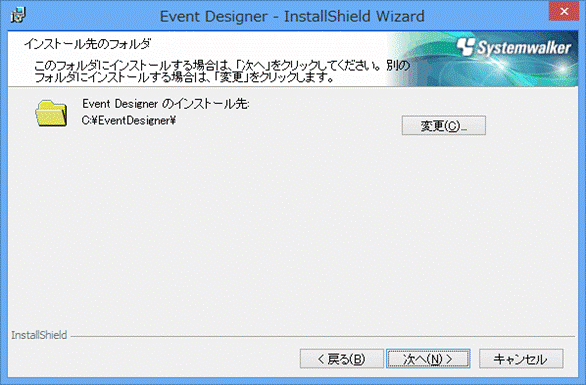
初期値は、「C:\EventDesigner」です。
[インストール先のフォルダ]を変更しない場合は[次へ]をクリックします。変更する場合は、[変更]ボタンをクリックして、変更し、[次へ]をクリックします。
注意
Event Designerのインストール先は、Windows、Program Files、ProgramDataフォルダ以外を指定してください。
→インストール確認画面が表示されます。
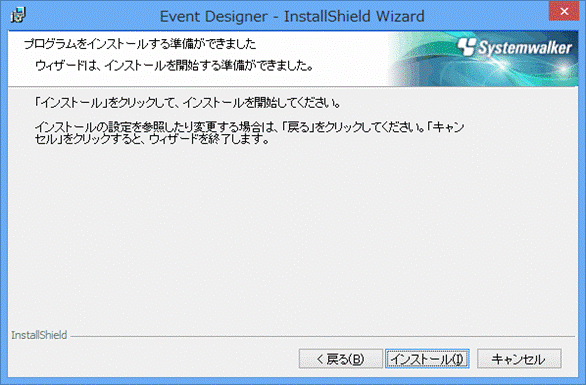
[インストール]をクリックします。
→インストールが開始されます。
→インストールが完了すると、インストール完了画面が表示されます。
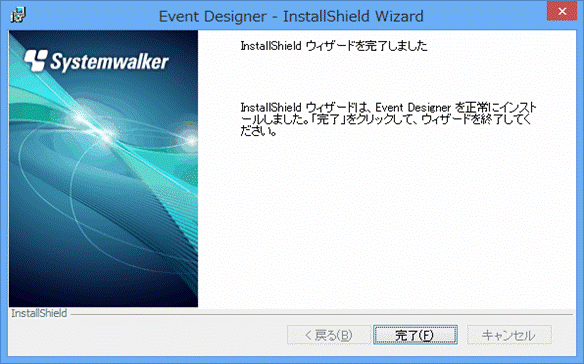
[完了]をクリックします。
→インストールが完了しました。
V12.0L10以降の運用管理サーバの場合
ポリシー情報の移出コマンドで作成した各サーバのイベント監視の条件定義のCSVファイルを参照することができます。
運用イメージは以下のとおりです。
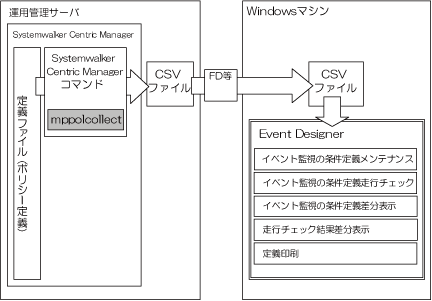
CSVファイルを作成します。
ポリシー情報の移出コマンド(mppolcollect)でCSVファイルを作成します。
mppolcollect(ポリシー情報移出コマンド)の詳細については、“Systemwalker Centric Manager リファレンスマニュアル”を参照してください。
Event Designerをインストールしたコンピュータに、1で作成したCSVファイルをコピーします。
Event Designerを起動します。
以下のMicrosoft(R) Excelファイルを起動します。
Event Designerインストールディレクトリ\bin\Event Designer.xlsm
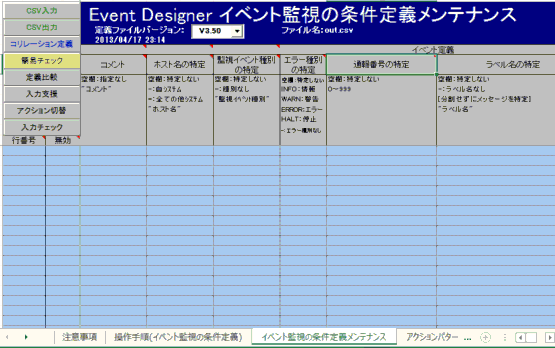
→画面上の各機能の説明は、Excelのコメントを参照してください。
[CSV入力]ボタンをクリックし、2.のCSVファイルを指定します。
Event Designerにて、定義内容を確認します。
ポイント
Event Designerで作成したCSVファイルは、イベント監視の条件定義をポリシーとして配付、管理していない場合、aoseadefコマンドを利用することで運用管理サーバ、部門管理サーバ、業務サーバにローカルに定義が可能です。
部門管理サーバ/業務サーバまたはV5.0L30以降の運用管理サーバの場合
各サーバのイベント監視の条件定義のCSVファイルを変更・確認することができます。
運用イメージは以下のとおりです。
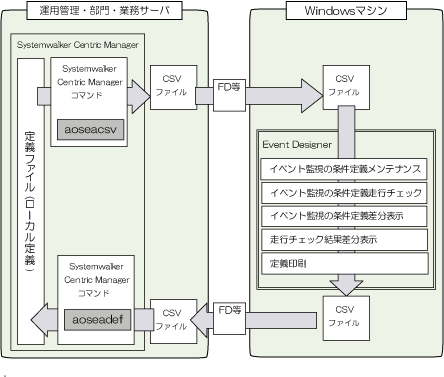
CSVファイルを作成します。
イベント監視の条件定義のCSV出力コマンド(aoseacsv)でCSVファイルを作成します。
aoseacsv(イベント監視の条件定義のCSV出力コマンド)の詳細については、“Systemwalker Centric Manager リファレンスマニュアル”を参照してください。
Event Designerをインストールしたコンピュータに、1で作成したCSVファイルをコピーします。
Event Designerを起動します。
以下のMicrosoft(R) Excelファイルを起動します。
Event Designerインストールディレクトリ\bin\Event Designer.xlsm
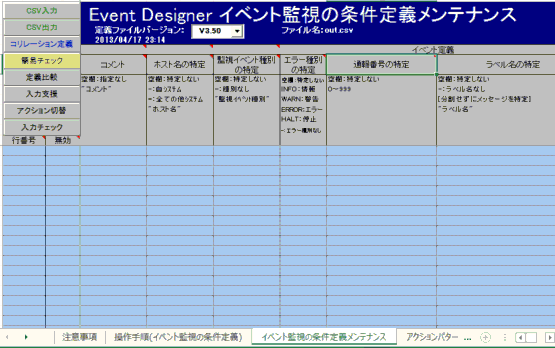
→画面上の各機能の説明は、Excelのコメントを参照してください。
[CSV入力]ボタンをクリックし、2.のCSVファイルを指定します。
イベント監視の条件定義を追加/更新/削除します。定義変更は、Excelのセルの更新、行の挿入等で行います。
また、以下の機能で追加することもできます。
入力支援
監視メッセージ形式またはイベントログの形式でイベント定義を設定します。設定ミスを防ぐことができます。
定義変更をした場合、以下の機能を用いて、定義内容に問題がないかを確認します。
入力チェック
設定している定義に文法的な問題はないかを確認することができます。
簡易チェックツールで、イベント監視の条件定義に対して発生したメッセージが、どの条件に一致するか、および一致しなかった項目はどれかをシミュレートします。
簡易チェックツールについては、“イベント監視の条件定義を確認する”を参照してください。
[定義差分比較]ボタンをクリックし、変更前の定義と比較し、変更内容に問題がないかを確認します。 別の定義ファイルと比較することもできます。
必要に応じて、Excelの印刷機能を使用して、イベント監視の条件定義を印刷します。
[CSV出力]ボタンをクリックし、変更した定義をCSVファイルに出力します。出力したCSVファイルを各サーバへコピーします。
aoseadef(イベント監視の条件定義のCSV読み込みコマンド)を使用して、CSVファイルをイベント監視の条件定義に反映します。
aoseadef(イベント監視の条件定義のCSV反映コマンド)の詳細については、“Systemwalker Centric Manager リファレンスマニュアル”を参照してください。
以下の定義のどれかを定義した場合は、イベントコリレーション定義のCSV反映コマンド(mpaoscrdef)を使用して定義を反映します。mpaoscrdef(イベントコリレーション定義のCSV読み込みコマンド)の詳細については、“Systemwalker Centric Manager リファレンスマニュアル”を参照してください。
メッセージ変換定義
コリレーション定義
イベントグループ定義
Event Designerをアンインストールします
[コントロールパネル]の[アプリケーションの追加と削除]から[Event Designer (32ビット)]または[Event Designer (64ビット)]を選択し、[削除]ボタンをクリックします。
Event Designer をアンインストールした場合、以下のディレクトリ配下のファイルも削除されます。
Event Designerインストールディレクトリ\temp |
Event Designerでイベント監視の条件定義を変更する場合
Event Designerを複数、同時に起動しないでください。
列の挿入・削除は行わないでください。
セル単位の挿入・削除は行わないでください。
入力不可エリア(背景色が水色以外)の削除は行わないでください。
セルの結合を行わないでください。
Event Designerアクション定義マスタ[アプリケーション起動]の[起動時の扱い]に設定した内容は無視されます。Event Designerで設定する場合は、任意の値を設定してください。
ファイルバージョンが3.00の場合、定義行の有効/無効が設定できますが、無効行を設定したイベント監視条件のCSVファイルをV10.0L10または10.1の環境へ移入することはできません。
注意
Event Designerの注意事項
Event Designer起動時、コンテンツを有効にするか否かの警告が出力される場合があります。必ず[コンテンツの有効化]をクリックしてください。[コンテンツの有効化]をクリックしなかった場合、Event Designerの動作保証はできません。
Event Designer起動時、Microsoft 365の組織ポリシーによって機密ラベルの追加を要求するメッセージが出力される場合があります。Excelファイルの更新やマクロ実行が可能な機密ラベルを設定してください。
マクロが動作する他のExcelと同時に起動しないでください。